次のセグメントへ移動
翻訳エディタでは、特定のセグメントにジャンプできます。ジャンプ先のセグメントの詳細条件を選択するか、セグメントの番号を入力してセグメントにジャンプできます。
条件を選択したら、Ctrl+Gを押して同じジャンプを繰り返すことができます。
操作手順
- プロジェクトを開きます。
- 翻訳するドキュメントを開きます。
- Ctrl+Shift+Gを押します。
または:編集リボンで、次へ移動の横にある矢印をクリックします。メニューから設定を選択します。
次のセグメントへ移動ウィンドウが開きます。
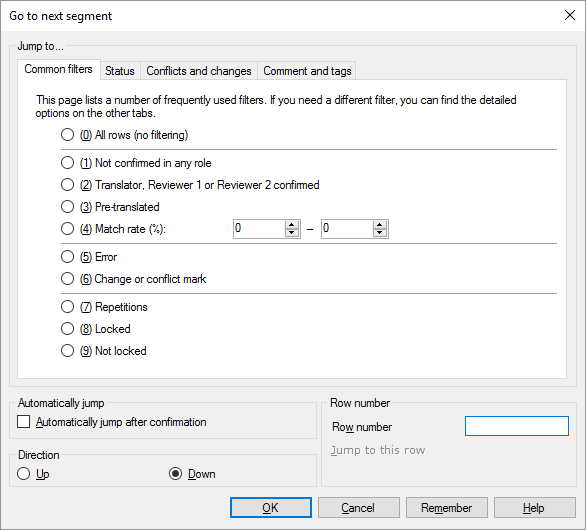
その他のオプション
行番号ボックスに、ジャンプ先のセグメントの番号を入力します。OKをクリックします。または、Enterを押します。
Ctrl+Gを押しても、このジャンプを繰り返すことはできません。
- 文書へジャンプで、一般的なフィルタタブをクリックします。
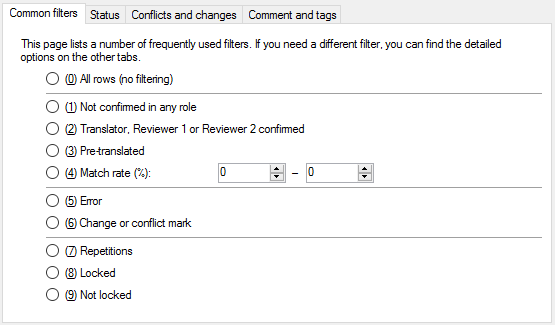
- (1) どの役割によっても確定されていないラジオボタンをクリックします。
次のオプションから選択できます:
- すべての行 (フィルタなし)ラジオボタン:セグメントのステータスでフィルタしない場合に選択します。
- どの役割によっても確定されていないラジオボタン:翻訳者、レビュー担当者1またはレビュー担当者2によって確定されていないステータスのセグメントにジャンプします。
- 翻訳者確定済み、レビュー担当者 1 確定済み、またはレビュー担当者 2 確定済みラジオボタン:翻訳者確定済み、レビュー担当者 1 確定済み、またはレビュー担当者 2 確定済みのセグメントにジャンプします。
- 前翻訳済みラジオボタン:前翻訳で入力され、それ以降変更されていないセグメントを表示します。
- マッチ率ラジオボタン:最初に前翻訳されたセグメント、または特定のマッチ率が入力されたセグメントを表示します。(それ以降、これらは編集または確定された可能性がありますが、マッチ率はまだ存在します。)ラジオボタンの横のボックスに2つの数値を入力します。たとえば、80-90と入力すると、80~90パーセント一致が使用されたセグメントを表示します。
- エラーラジオボタン:ドキュメントのエクスポートを妨げるエラーがあるセグメントを表示します。
- 変更または競合マークラジオボタン:セグメントが別のユーザーによって変更されたこと、またはセグメントが同時に複数のユーザーによって変更されたことを示すマークを含むセグメントが表示されます。このようなマークは、複数のユーザーがオンラインプロジェクトのドキュメントで作業している場合に表示されます。
- 繰り返しラジオボタン:繰り返しとしてマークされているセグメントを表示します。この設定は、登場回数でフィルタセクションの設定とは異なります。
- 繰り返しでない(N)ラジオボタン:繰り返しとしてマークされていないセグメントを表示します。
- ロック済みラジオボタン:ロックされたセグメントを表示します。
- ロック済みでないラジオボタン:ロックされていないセグメントを表示します。
- 文書へジャンプで、状況タブをクリックします。
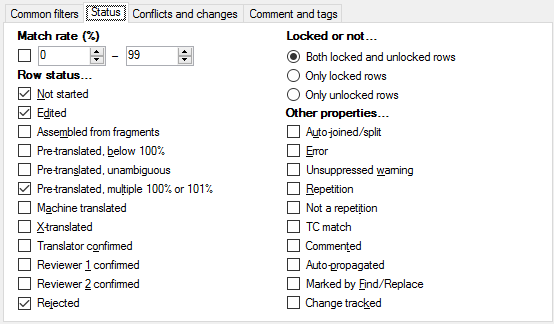
- 編集済みおよびエラーチェックボックスをオンにします。
使用できるオプションは次のとおりです:
- マッチ率 (%):最初に前翻訳された、または特定のマッチ率で埋められたすべてのセグメントが表示されます。(それ以降、これらは編集または確定された可能性がありますが、マッチ率はまだ存在します。)2つの数値ボックスの前にあるチェックボックスをオンにします。数値ボックスに2つの数値を入力します。たとえば、80と90を入力すると、memoQによって、最初に前翻訳されたセグメント、または80~90%のマッチ率で埋められたセグメントが表示されます。
- 行の状況:
- 開始前:開始前の空のセグメントをすべて表示するには、これをチェックします。これがデフォルト設定です。
- 編集済み:これをチェックすると、編集されたが確定されなかったすべてのセグメントが表示されます。
- フラグメント結合済み:これをチェックすると、すべてのセグメントが用語やその他の部分的な一致 (フラグメント) からまとめられていることがわかります。
- 前翻訳済み、100% 未満(B):このチェックボックスをオンにすると、一致度が100%未満で、前翻訳のすべてのセグメントが表示されます。
- 前翻訳済み、高信頼度:このチェックボックスをオンにすると、高信頼度マッチ率で、前翻訳のセグメントがすべて表示されます。
- 前翻訳済み、100% または101% 一致 (複数) (L):このチェックボックスをオンにすると、100%または101%一致し、前翻訳のすべてのセグメントが表示されます。
- 機械翻訳済み:これをチェックすると、すべての機械翻訳されたセグメントが表示されます。
- クロス翻訳:これをチェックすると、すべてのクロス翻訳セグメントが表示されます。
- 翻訳者確定済み:確定されたすべてのセグメントを表示するには、これをチェックします。
- レビュー担当者 1 確定済み:レビュー担当者1役割によって確定されたすべてのセグメントを表示するには、これをチェックします。
- レビュー担当者 2 確定済み:これをチェックすると、すべての校正済みセグメントが表示されます。
- 拒否済み:これをチェックすると、拒否されたすべてのセグメントが表示されます。
- ロック済みまたはロックされていない:
- ロック済みとロック解除されている行の両方:ロックされているかどうかにかかわらず、ビュー内のすべての行を含めます。
- ロック済みの行のみ:翻訳可能でないロック済セグメントのみが含まれます。
- ロック解除されている行のみ:ロックされていない翻訳可能なセグメントのみが含まれます。
- 他のプロパティ:
- 自動結合/分割:これをチェックすると、自動結合/分割されたセグメントが表示されます。
- エラー:このチェックボックスをオンにすると、ドキュメントをエクスポートできないエラーが表示されます。
- 未処理の警告:「無視」に設定されていない警告を表示するには、これをチェックします。警告は、ドキュメントのエクスポートを妨げません。
- 繰り返し:これをチェックすると、テキスト内の別のセグメントの繰り返しセグメントが表示されます。
- 繰り返しでない:テキスト内チェックすると、テキスト内の別のセグメントの繰り返しではないセグメントが表示されます。
- 変更履歴一致:変更履歴一致のあるすべてのセグメントを確認するには、これをチェックします。
- コメント付き:コメントを含むすべてのセグメントを表示するには、これをチェックします。
- 自動伝播済み:これをチェックすると、自動伝播からのすべてのセグメントが表示されます。
- 検索/置換でマーク(F):これをチェックすると、検索と置換ヒットとしてマークされたすべてのセグメントが表示されます。
- 変更履歴付きのセグメント(K):変更履歴が使用され、元のターゲットセグメントが変更されたすべてのセグメントを表示するには、これをチェックします。
2つ以上のチェックボックスをオンにすると、memoQはいずれかに一致するすべてのセグメントを取得します。たとえば、エラーと未処理の警告をチェックすると、エラーまたは警告があるすべてのセグメントが取得されます。
3つのグループの設定を組み合わせて使用する場合は、それらが一致する必要があります。たとえば、設定が次のような場合:
- ロック解除されている行のみラジオボタンが選択され、
- 編集済みおよび翻訳者確定済みチェックボックスがオンであり、
- 未処理の警告およびコメント付きチェックボックスがオンだと:
memoQは、ロックされていないかつ編集または確定、かつ処理されていない警告またはコメントあるいはその両方のセグメントを取得します。
これは、チェックアウトしたオンラインプロジェクトで使用できます。または、ローカルプロジェクトでドキュメントがバイリンガルファイルから更新された場合です。
- 文書へジャンプで、変更と競合タブをクリックします。
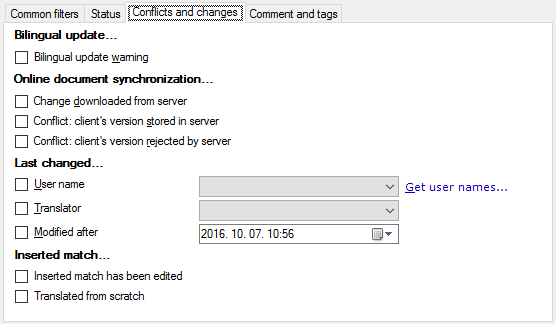
-
サーバーからダウンロードされた変更(D)チェックボックスをオンにします。
使用できるオプションは次のとおりです:
- バイリンガルの更新セクション:
- バイリンガル更新の警告(W)チェックボックス:ドキュメントがバイリンガルファイルから更新されたときに修正されたセグメントを取得します。
- オンライン文書の同期セクション:
- サーバーからダウンロードされた変更(D)チェックボックス:オンラインプロジェクトのチェックアウトで作業します。別のユーザーによって変更され、サーバからダウンロードされたセグメントを取得します。
- 競合: クライアントのバージョンがサーバーに保存されました(S)チェックボックス:オンラインプロジェクトのチェックアウトで作業します。他のユーザーによる変更で競合し、あなたの変更がmemoQ TMSに保存されたセグメントを取得します。
- 競合: クライアントのバージョンがサーバーによって拒否されました(R)チェックボックス:オンラインプロジェクトのチェックアウトで作業します。他のユーザーによる変更で競合し、あなたの変更がサーバーに拒否されたセグメントを取得します。これは、他のユーザーのバージョンが「勝った」ことを意味します。
- 最終変更日時セクション:
- ユーザー名テキストボックス:ここにユーザー名を入力します。ユーザーがその名前で最後に変更したセグメントを取得します。名前は、memoQ TMSからの名前である必要はありません。ドキュメント内のユーザー名は、他のさまざまな場所からも取得できます。
- 翻訳者テキストボックス:ここにユーザー名を入力します。ユーザーがその名前で翻訳したセグメントを取得します。名前は、memoQ TMSからの名前である必要はありません。ドキュメント内のユーザー名は、他のさまざまな場所からも取得できます。
ドキュメント内の実際のユーザー名から選択できます:その前に、ユーザー名を取得(G)をクリックします。
- 次の日時以降に修正あり日付セレクタ:ここで日付と時刻を選択します。この日時以降に変更されたセグメントを取得します。
- 挿入された一致テキストセクション:
- 挿入されたマッチが編集されています:一致が挿入されたが、現在の翻訳が一致と異なるセグメントを取得します。
- 新規翻訳済み:一致が挿入されなかったセグメントを取得します。
- 文書へジャンプで、コメントとタグタブをクリックします。
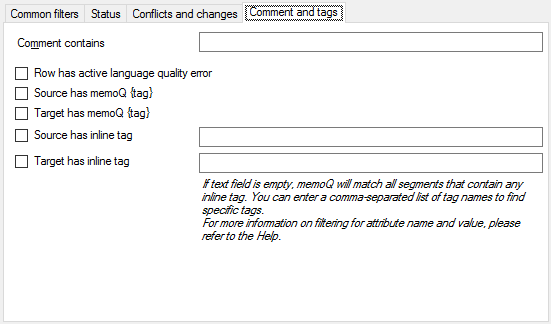
- 特定のコメントを含むセグメントを検索する手順は:コメントが次を含むテキストボックスにテキストを入力します。
使用できるオプションは次のとおりです:
- コメントが次を含むテキストボックス:ここにテキストを入力します。該当テキストが少なくとも1つ含まれるコメントを持つセグメントを取得します。複数のテキストをコンマ (,) で区切って入力することもできます。memoQは、コメントの1つにテキストの1つが含まれているセグメントを取得します。
- 行にはアクティブな言語品質エラーがありますチェックボックス:レビュー担当者がLQAエラーを追加したセグメントを取得します。
- ソースにはmemoQ {タグ} がありますチェックボックス:ソーステキストに解釈されない書式設定タグが含まれているセグメントを取得します。
- ターゲットにはmemoQ {タグ} がありますチェックボックス:ターゲットテキストに解釈されない書式設定タグが含まれているセグメントを取得します。
- ソースにはインラインタグがありますチェックボックスとテキストボックス:ソーステキストに特定のテキストを含むインラインタグが含まれるセグメントを取得します。チェックボックスの横のテキストボックスにテキストを入力します。複数のテキストをコンマ (,) で区切って入力することもできます。テキストの1つがソース側のインラインタグの1つに含まれるセグメントを取得します。
- ターゲットにはインラインタグがありますチェックボックスとテキストボックス:ターゲットテキストに特定のテキストを含むインラインタグが含まれるセグメントを取得します。チェックボックスの横のテキストボックスにテキストを入力します。複数のテキストをコンマ (,) で区切って入力することもできます。テキストの1つがターゲット側のインラインタグの1つに含まれるセグメントを取得します。
インラインタグをフィルタリングすると、その属性もチェックできます。入力するテキストでは、特定の値を持つ属性を持つタグを指定できます。タグの属性を確認するには、タグの名前、>記号、属性の名前の順に入力します。属性の値もチェックする場合は、>記号をもう1つ入力してから値を入力します。オプションは次のとおりです:
-
tagname:名前にtagnameが含まれるすべてのタグを検索します。例:ingredientは次のすべてを検出します:
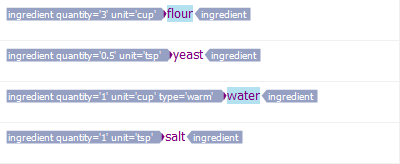
-
tagname>attributename:値に関係なく、特定の属性を持つすべてのタグを検索します。例:ingredient>typeは次を検出します。

-
tagname>attributename>value:特定の属性で特定の値を持つすべてのタグを検索します。例:ingredient>unit>cupでは、次の2つが検出されます:


-
タグまたは属性の名前は省略できます。したがって、タグ名が異なるが属性が同じであるインライン・タグを見つけることができます。または、タグ名と属性名が異なるが、共通の値を共有するインラインタグを検索できます。上記の2つのセグメントを検索するには、「>unit>cup」または「>>cup」と入力します。
-
値にスペースまたはカンマが含まれる場合は、引用符で囲んで入力します。例:>author>name>"Technical Writer"。
-
引用符なしまたは二重引用符を付けて値部分を記述すると、値のテキストとみなされます。(つまり:memoQは完全一致をチェックしません。)たとえば、ingredient>unit>cの場合、次のようになります:

-
完全に一致させたい場合は、単一引用符で囲んだ値を入力します:ingredient>unit>'cup'
-
値の名前の中に二重引用符を記述するには、円記号を付けて入力します:\"。値の名前の中に一重引用符 (アポストロフィ) を記述するには、円記号を付けて入力します:\'。
ここでは比較的複雑な式を記述できます。構文が間違っていると警告がでます。何か問題があると、テキストボックスの背景が明るい赤色に変わります。

正規表現タグ化ツールを使用している場合:memoQは正規表現でタグ化されたテキスト部分に特別なインラインタグを使用します。詳細については、特殊なインラインタグに関するドキュメントを参照してください。
memoQはすべての条件を満たすセグメントにジャンプします:複数の条件を選択すると、memoQはすべての条件と一致する最初のセグメントにジャンプします。すべての条件に合うセグメントがなければ、memoQはジャンプしません。
ドキュメントのレビュー時間を短縮します。セグメントを確定するたびに次へジャンプ:[自動的でジャンプ] で、[確定後自動的に次へ進む] チェックボックスをオンにします。翻訳時に、確定または更新せずに確定コマンドをクリックすると (またはCtrl+EnterまたはCtrl+Shift+Rを押すと)、memoQは条件を満たす次のセグメントにジャンプします。
ジャンプバックするには:通常、memoQは前方にジャンプします。しかし、必要なセグメントがドキュメント内で上方にあると思われる場合は:方向の上ラジオボタンをクリックします。
完了したら
ジャンプ条件を保存してすぐにジャンプするには:OKをクリックします。
ジャンプ状態を保存するだけで、ジャンプしない場合:記憶する(M)をクリックします。
翻訳エディタに戻り、保存もジャンプもしない場合:キャンセル(_C)をクリックします。
同じ条件で再度ジャンプするには:翻訳エディタで、Ctrl+Gキーを押します。memoQは最後の条件を使用して、一致する次の行にジャンプします。